word文档怎么设置第一页 在文档中怎么设定某页为第一页
更新时间:2024-08-29 10:04:22作者:yang
在Word文档中,设置某一页为第一页是非常简单的,您只需点击页面布局选项卡中的分隔符按钮,然后选择下一页即可将当前页设置为新的第一页。这样做可以方便地对文档进行分页和排版,使得整个文档更加清晰和易读。Word的这一功能在处理复杂文档时尤为实用,让您更加轻松地控制文档的格式和结构。
具体方法:
1.打开文档,双击文档底部。
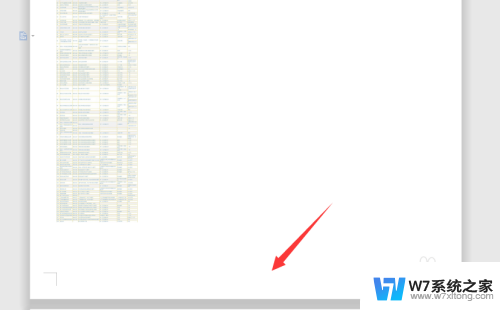
2.进入编辑状态后,点击上方【插入】—【页码】。
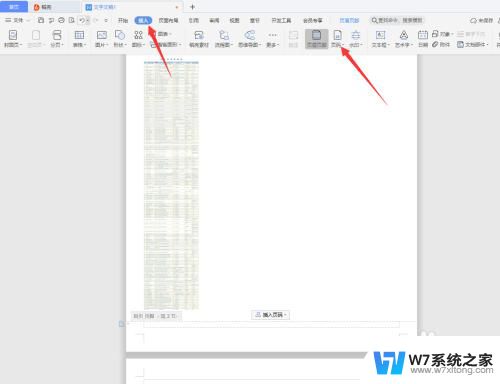
3.在展开页面,点击【页码】。
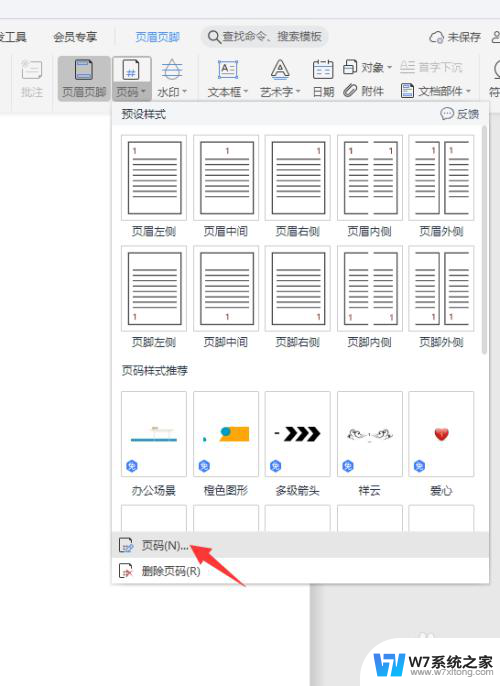
4.在页码页面,设置【样式、位置】。应用范围点击【本页及之后】,点击确定。
5.页码设置成功,当前页为第一页。
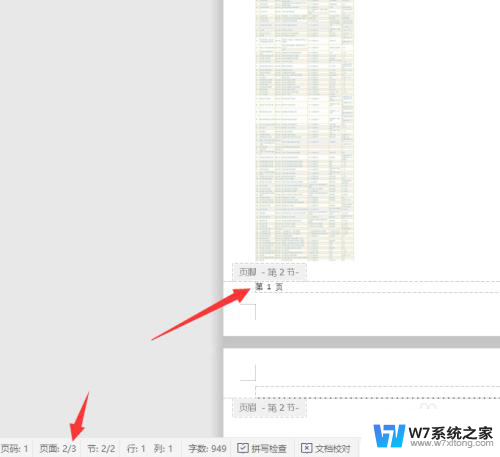
以上就是设置word文档第一页内容的全部步骤,如果遇到这种情况,您可以按照上面的操作进行解决,非常简单和快速。
word文档怎么设置第一页 在文档中怎么设定某页为第一页相关教程
-
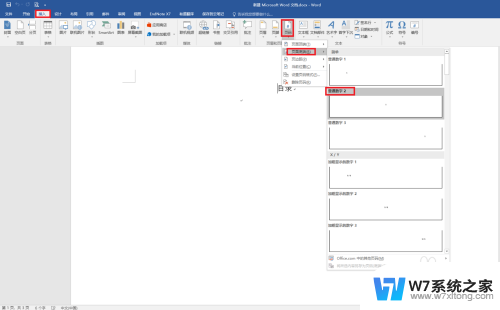 word怎么不从第一页开始添加页码 如何在Word中设置页码从第二页开始
word怎么不从第一页开始添加页码 如何在Word中设置页码从第二页开始2024-04-16
-
 怎么删除一页word Word文档中删除某一页的方法
怎么删除一页word Word文档中删除某一页的方法2024-04-20
-
 首页不设页码,从第三页开始 Word如何设置页码从第三页开始
首页不设页码,从第三页开始 Word如何设置页码从第三页开始2024-03-09
-
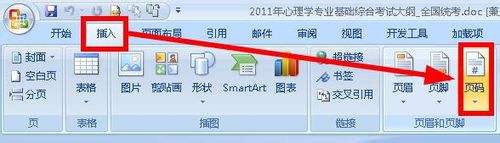 怎样在word文档里加页数 word设置页眉页脚
怎样在word文档里加页数 word设置页眉页脚2024-03-10
- wps为什么我这个只有一页呢如何设置多页 wps为什么我这个文档只有一页
- word怎么在指定页设置页码 Word页码从指定页开始设置方法
- word 怎么删除页眉 怎样在Word文档中删除页眉
- word页脚如何设置 Word文档页脚设置方法
- wps文档怎么一半文字一半空白 WPS文档页面文字未满如何避免转到下页
- 如何删除word分页符 Word如何取消文档中的分页符
- 电脑突然没有蓝牙功能了 电脑蓝牙连接功能不见了
- 耳机连电脑没有麦克风 耳机插电脑只有声音没有麦克风
- 单元格如何设置下拉框选项 Excel单元格下拉选项设置方法
- 电脑怎么看有没有固态硬盘 怎么辨别电脑中的固态硬盘
- 苹果11怎么截屏截长图 苹果11手机截长图方法
- 右击鼠标没有新建选项 Windows电脑鼠标右键没有新建文件夹选项
电脑教程推荐
- 1 单元格如何设置下拉框选项 Excel单元格下拉选项设置方法
- 2 电脑怎么看有没有固态硬盘 怎么辨别电脑中的固态硬盘
- 3 右击鼠标没有新建选项 Windows电脑鼠标右键没有新建文件夹选项
- 4 华为智慧屏在哪里打开 华为手机智慧识屏如何开启
- 5 压缩文件电脑怎么解压 压缩文件夹解压软件
- 6 微博怎么删除最近访问记录 微博经常访问列表删除方法
- 7 微信图标没有了怎么办 微信图标不见了怎么办
- 8 windows81企业版激活密钥 win8.1企业版密钥激活步骤
- 9 比windows不是正版怎么办 电脑显示此windows副本不是正版怎么办
- 10 网络连接正常但无法上网是什么原因 电脑显示网络连接成功但无法上网